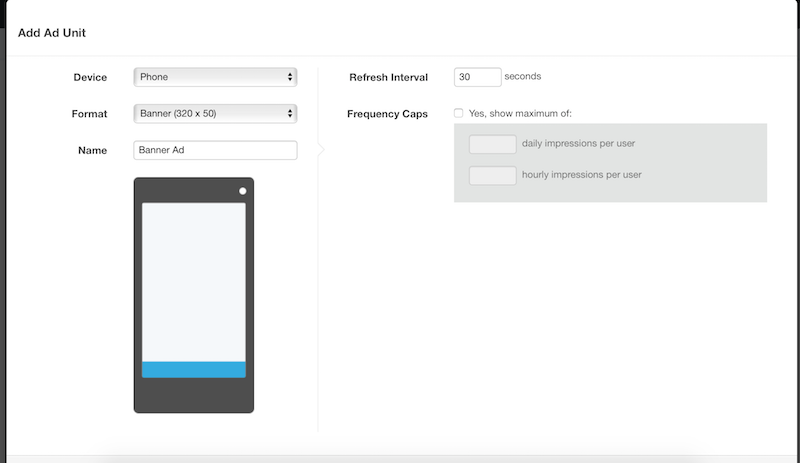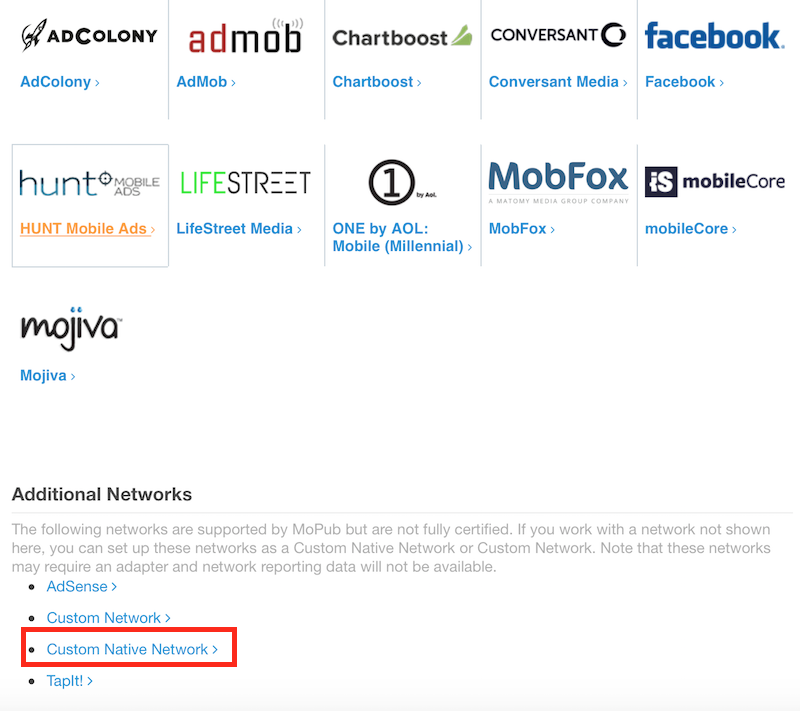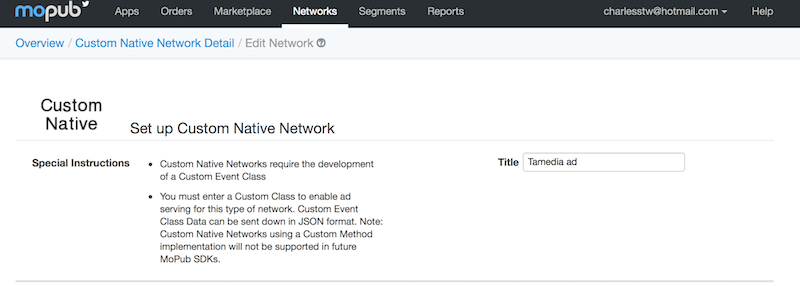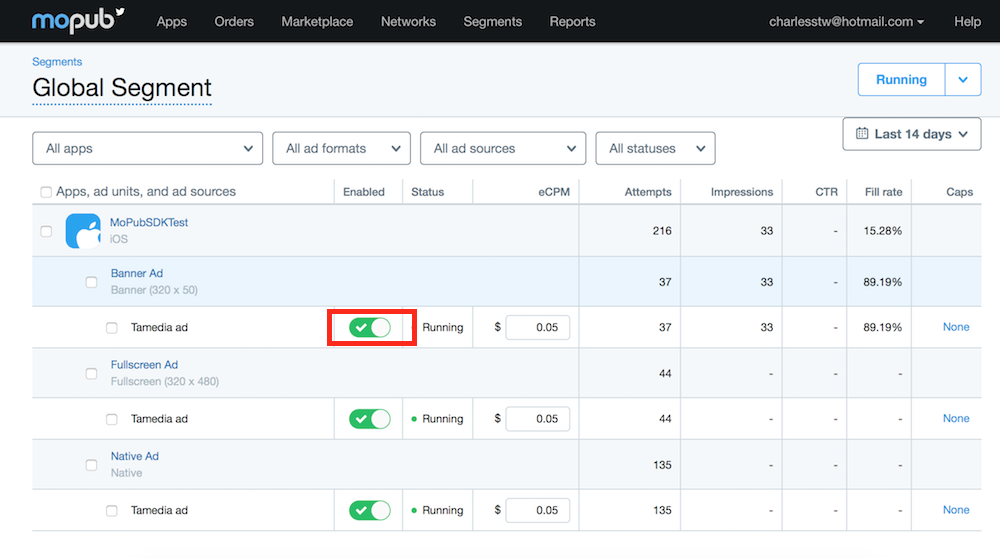「Mopub Setting」修訂間的差異
跳至導覽
跳至搜尋
imported>Wikiuser (新頁面: 將TaMedia及MoPub SDK加入專案中,MoPub初始教學請參考[https://github.com/mopub/mopub-ios-sdk/wiki/Getting-Started] 接著進入MoPub後台設定 == MoPub設定 == *Step1....) |
imported>Wikiuser |
||
| 行 1: | 行 1: | ||
將TaMedia及MoPub SDK加入專案中,MoPub初始教學請參考[https://github.com/mopub/mopub-ios-sdk/wiki/Getting-Started] | 將TaMedia及MoPub SDK加入專案中,MoPub初始教學請參考[https://github.com/mopub/mopub-ios-sdk/wiki/Getting-Started 官方教學] | ||
接著進入MoPub後台設定 | 接著進入MoPub後台設定 | ||
於 2017年6月8日 (四) 01:22 的修訂
將TaMedia及MoPub SDK加入專案中,MoPub初始教學請參考官方教學 接著進入MoPub後台設定
MoPub設定
- Step1. 建立新app
- Step2. 新增Unit
- Step3. 新增Network,選擇Custom Native Network
- Step4. 輸入名稱
- Step5. 輸入Custom Event Class及Data內容
此處Custom event class名稱必須與專案內建立的一致
Data內容為Json格式,key分別為BannerId,NativeId,InterstitialId,value為Tamedia提供給您的廣告Id
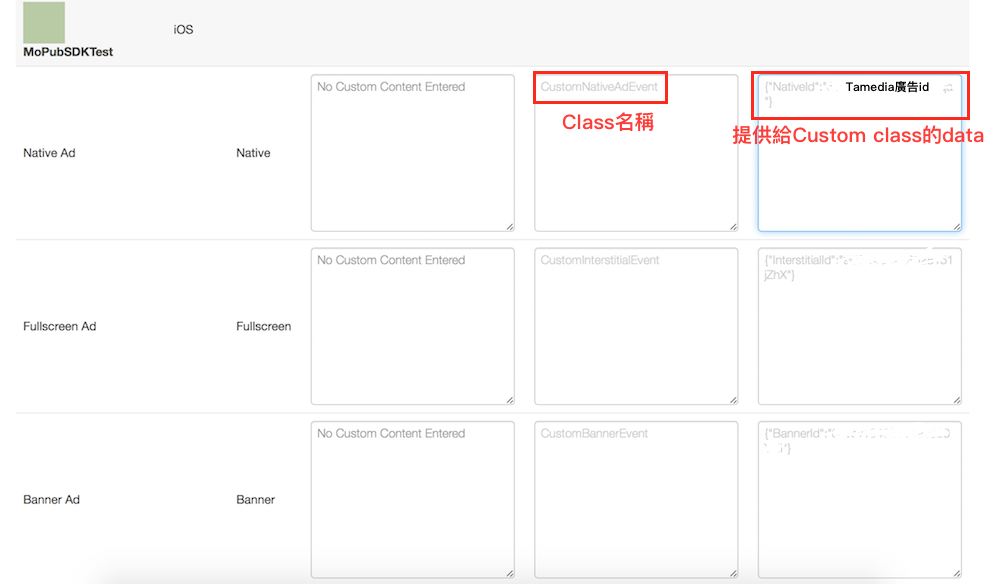
- Step6. 最後開啟Network授權